windows11怎么一键显示桌面 如何在Windows11上设置快捷桌面图标显示
更新时间:2024-03-03 09:50:29作者:yang
Windows 11作为最新的操作系统版本,带来了许多令人期待的新功能和改进,其中之一就是一键显示桌面的功能,使用户可以快速切换到桌面界面,方便快捷地访问桌面上的文件和图标。在Windows 11上设置快捷桌面图标显示也变得更加简单,用户可以根据个人喜好和需求自定义桌面图标的显示方式。在本文中我们将详细介绍如何使用这两个功能,以便用户能够更好地利用Windows 11的桌面环境。
方法如下:
1.首先,在电脑上鼠标右键单击任务栏的空白处。选择【任务栏设置】
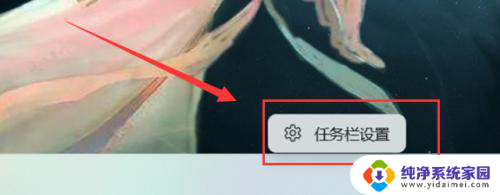
2.然后,找到并点击【任务栏行为】
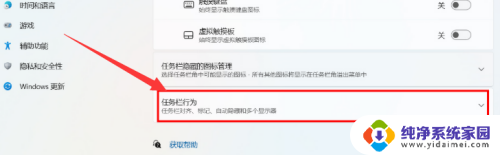
3.最后,点击【选择任务栏的远角以显示桌面】即可
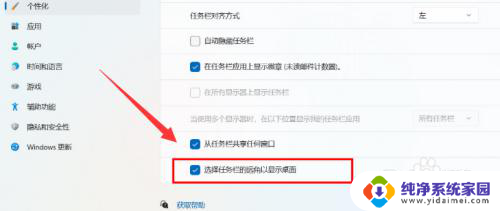
以上就是如何一键显示Windows 11桌面的全部内容的步骤,如果你需要的话,可以按照这些步骤进行操作,希望对大家有所帮助。
windows11怎么一键显示桌面 如何在Windows11上设置快捷桌面图标显示相关教程
- win11设置小图标显示 Windows11怎么设置桌面小图标
- win11桌面添加计算机 Windows11桌面上怎么显示计算机图标
- win11桌面图标变白了 windows11桌面图标白色显示解决方法
- windows11更新后不显示桌面 Windows11更新后任务栏不显示桌面
- win11微信桌面快捷方式怎么设置 Win11系统微信怎么在桌面上显示图标
- win11桌面设置小图标 Windows11桌面小图标设置方法
- windows11怎么把此电脑显示在桌面 win10如何将我的电脑显示在桌面
- win11系统任务栏添加"显示桌面"图标 win11如何调出显示桌面按钮
- win11系统图标桌面显示 win11桌面图标显示方法
- win11图标显示空白 win11桌面快捷方式图标变白怎么处理
- win11如何关闭协议版本6 ( tcp/ipv6 ) IPv6如何关闭
- win11实时防护自动开启 Win11实时保护老是自动开启的处理方式
- win11如何设置网页为默认主页 电脑浏览器主页设置教程
- win11一个屏幕分四个屏幕怎么办 笔记本如何分屏设置
- win11删除本地账户登录密码 Windows11删除账户密码步骤
- win11任务栏上图标大小 win11任务栏图标大小调整方法